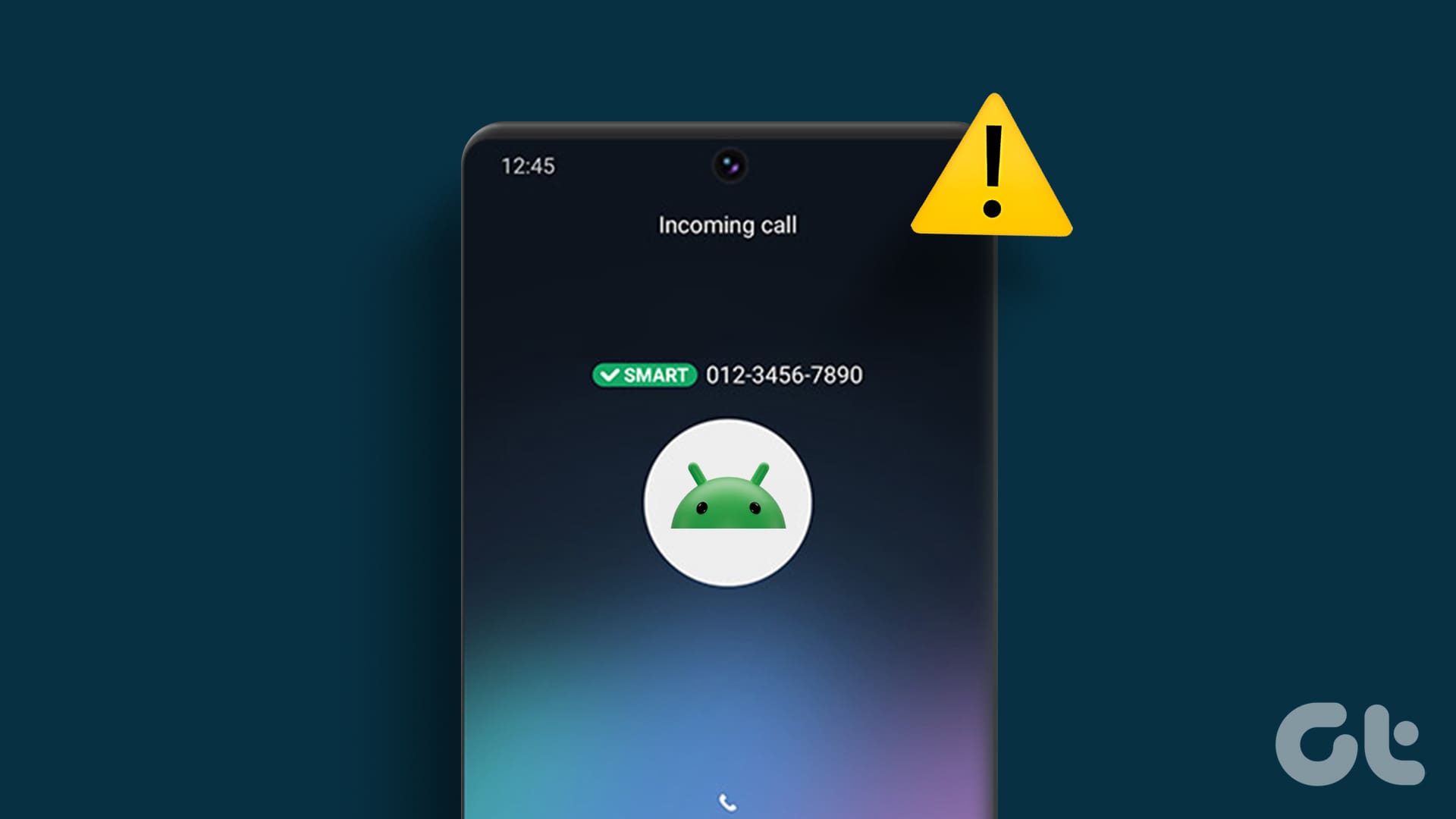Come la maggior parte delle app, anche l’app per il telefono sul tuo dispositivo Android richiede l’autorizzazione per accedere alla tua lista di contatti. Se in passato hai negato questa autorizzazione all’app, il tuo Android mostrerà solo numeri anziché nomi dei contatti durante le chiamate in arrivo.
Per consentire all’app per il telefono di accedere ai contatti:
Passo 1: Tieni premuto l’icona dell’app per il telefono e tocca l’icona delle informazioni dal menu che appare.
Passo 2: Nella pagina delle informazioni sull’app, seleziona Permessi.
Passo 3: Tocca Contatti e scegli Consenti dal menu successivo.
Attivare il permesso per i contatti per l’app telefonica potrebbe non risolvere i problemi se il tuo Android non sta sincronizzando alcun contatto. In questo caso, potresti avere difficoltà anche a cercare contatti sul tuo telefono Android. Per evitare problemi, dovresti attivare la sincronizzazione dei contatti sul tuo Android seguendo questi passaggi:
Passo 1: Apri l’app Impostazioni e scorri verso il basso fino a toccare Account e backup.
Passo 2: Tocca Gestisci account e seleziona il tuo account Google dal menu successivo.
Passo 3: Tocca Sincronizza account e abilita l’interruttore accanto a Contatti.
Se il tuo telefono Android non mostra il nome di un contatto specifico, puoi eliminarlo e aggiungerlo nuovamente. Ecco come procedere:
Passo 1: Apri l’app Contatti. Trova il contatto problematico nell’elenco e toccalo.
Passo 2: Tocca l’icona del menu a tre punti nell’angolo in alto a destra e seleziona Elimina.
Passo 3: Tocca Sposta nel cestino per confermare.
Passo 4: Torna all’app Contatti, tocca l’icona del segno più nell’angolo in basso a destra e aggiungi nuovamente il contatto. Se stai salvando un numero con un prefisso internazionale diverso dal tuo, specifica anche il paese corretto.
Correzione 4: Svuota la cache dell’app per il telefono
Questa è una soluzione semplice che può contribuire a risolvere problemi con la maggior parte delle app su Android, inclusa l’app per il telefono. Se il problema è causato da una cache obsoleta o difettosa, svuotarla dovrebbe aiutare a risolvere l’inconveniente. Questo non influenzerà i tuoi registri delle chiamate o le impostazioni dell’app.
Passo 1: Tieni premuto l’icona dell’app per il telefono e tocca l’icona delle informazioni dal menu che appare.
Passo 2: Vai su Archiviazione e tocca l’opzione Svuota cache nell’angolo in basso a destra.
Ricordati che la **manutenzione regolare** delle app è fondamentale per garantire un funzionamento fluido. Assicurati di **controllare gli aggiornamenti** per le app e di eliminare qualsiasi file inutile che potrebbe occupare spazio e rallentare il sistema. Consigliamo di **riavviare il dispositivo** dopo aver apportato modifiche significative alle impostazioni delle app o alla sincronizzazione.
In caso di problemi persistenti con i contatti, prendere in considerazione una **reinstallazione dell’app** per il telefono, così come l’esecuzione di un **backup** completo dei contatti per evitare la perdita di dati. Utilizza le funzioni di backup integrate in Google o altri servizi di terze parti per tenere al sicuro le tue informazioni.
In sintesi, seguendo questi passaggi, puoi configurare correttamente l’app per il telefono sul tuo dispositivo Android, garantendo che i tuoi contatti siano accessibili e funzionanti correttamente. Se il problema persiste, non esitare a consultare un tecnico esperto o visitare i forum di assistenza per ulteriore supporto.
Non dimenticare che mantenere il tuo dispositivo aggiornato e sincronizzato è fondamentale per un’esperienza utente senza interruzioni. Rimanete informati sulle migliori pratiche per gestire i vostri contatti e le vostre app!
Marco Stella, è un Blogger Freelance, autore su Maidirelink.it, amante del web e di tutto ciò che lo circonda. Nella vita, è un fotografo ed in rete scrive soprattutto guide e tutorial sul mondo Pc windows, Smartphone, Giochi e curiosità dal web.